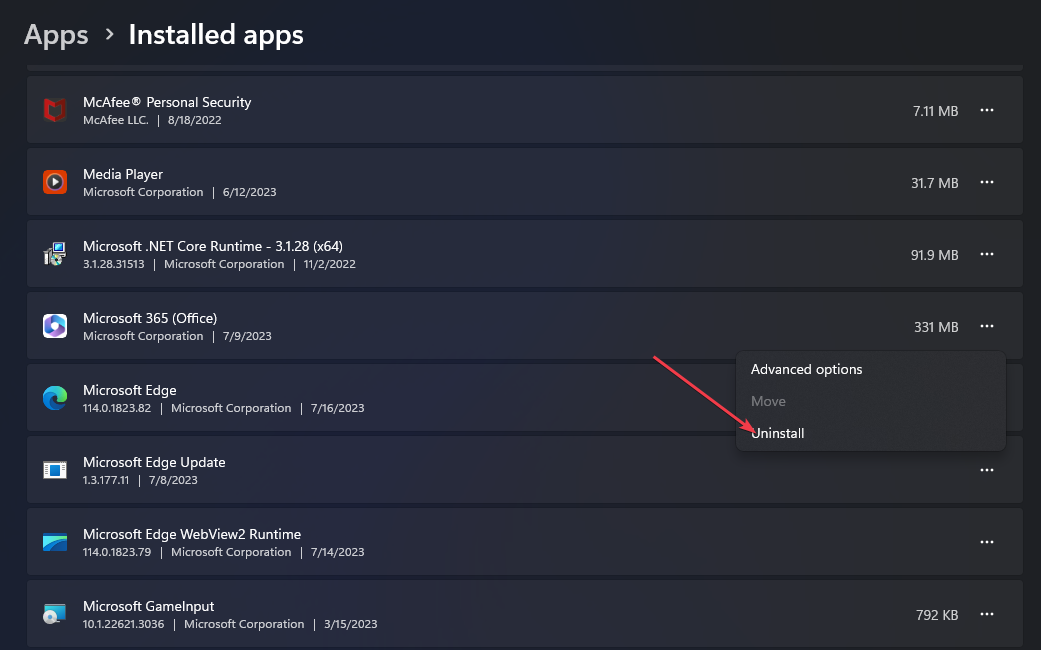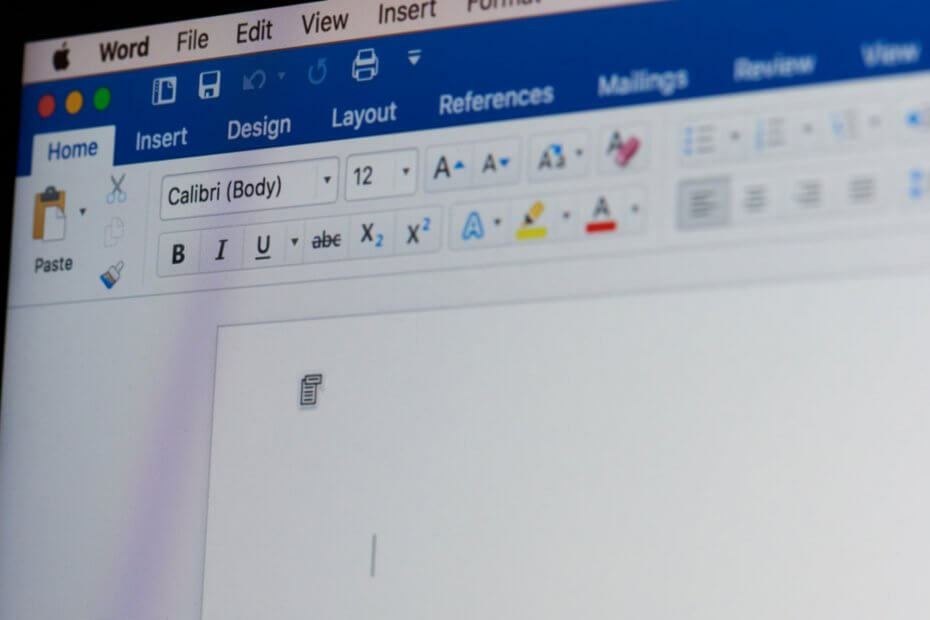- Az MS Office különféle sablonokat kínál letöltésre a PowerPoint, a Word vagy bármely más programon belül.
- Ha a sablonokkal kapcsolatos problémák merülnek fel, kövesse az útmutató útmutatásait a hiba megoldásához.
- Ha bármilyen Office Suite bosszantó hibával szembesül, ne habozzon ellátogatni a webhelyünkre Microsoft Office hub.
- A számítógépe problémákba ütközik? Ellenőrizze a mi Műszaki kérdések szakasz megtanulni, hogyan lehet megoldani őket.

Ez a szoftver folyamatosan futtatja az illesztőprogramokat, így biztonságban lesz az általános számítógépes hibáktól és a hardverhibáktól. Ellenőrizze az összes illesztőprogramot most 3 egyszerű lépésben:
- Töltse le a DriverFix alkalmazást (ellenőrzött letöltési fájl).
- Kattintson a gombra Indítsa el a szkennelést hogy megtalálja az összes problémás illesztőprogramot.
- Kattintson a gombra Frissítse az illesztőprogramokat új verziók beszerzése és a rendszer hibás működésének elkerülése érdekében.
- A DriverFix alkalmazást letöltötte 0 olvasók ebben a hónapban.
Az MS Office 2013 felhasználói sablonokat használhatnak előre formázott dokumentumokhoz. Néhány Office-felhasználó azonban azt mondta, hogy a Hiba történt a sablon letöltése közben hibaüzenet jelenik meg, amikor sablonokat próbálnak letölteni.
Következésképpen a felhasználók nem kaphatnak új sablonokat a Wordből, az Excelből vagy a PowerPointból. Ezek egyike azoknak az állásfoglalásoknak, amelyek rögzítették a Hiba történt a sablon letöltése közben hiba a következőhöz: MS Office felhasználók.
Hogyan lehet kijavítani a letöltési sablon hibát?
1. Szerezzen be egy sablont az Office sablonok és témák oldaláról

Ne feledje, hogy nem kell sablonokat letölteni az Office-alkalmazásokból. Manuálisan letöltheti a sablonokat az Office sablonokból és témákból A Microsoft webhelye.
Válasszon ott egy témát, és kattintson rá Letöltés gomb. Ez nem fogja kijavítani a Hiba történt a sablon letöltése közben hiba az Office-alkalmazásokon belül, de ennek ellenére is kaphat témákat.
2. Távolítsa el a Visio Viewer alkalmazást
- megnyomni a Windows kulcs + R billentyűparancs a Run elindításához.

- Belép appwiz.cpl és kattintson a Futtatás elemre rendben az eltávolító megnyitásához Vezérlőpult kisalkalmazás.

- Válaszd ki a Microsoft Visio Viewer, és nyomja meg a gombot Eltávolítás gomb.
- Kattintson a gombra Igen bármely megnyíló párbeszédpanel ablakban.
- Indítsa újra a Windows rendszert a Visio Viewer eltávolítása után.
- Alternatív megoldásként a felhasználók eltávolíthatják a Viso-t annak eltávolítójával. Ehhez nyomja meg a gombot Windows billentyű + Q gyorsbillentyűt, és írja be a Visio Viewer alkalmazást Cortana keresőmezőjébe.
- Ezután kattintson a jobb gombbal a Visio Viewer elemre, és válassza a lehetőséget Fájl megnyitása elhelyezkedés.
- Kattints a Uninstall.exe a Visio Viewer mappájában található szoftver eltávolításához.
Jegyzet: Sok Office-felhasználó kijelentette, hogy a Visio Viewer eltávolításával javítható a hiba. Ez az a szoftver, amely lehetővé teszi a felhasználók számára, hogy megtekinthessék Visio képeiket az Internet Explorerben.
Ha meg kell tartania a Visio Viewer alkalmazást, megpróbálhatja újratelepíteni. Kattintson a gombra Letöltés ezen VV oldal. Ezután válasszon egyet visioviewer64bit.exe vagy visioviewer32bit.exe és kattintson Következő letölthető az MS Office bit verziójával egyező 64 vagy 32 bites verzió.

Alternatív megoldásként eltávolíthatja a Visio Viewer alkalmazást egy harmadik féltől származó eltávolítóval, például iObit Uninstaller. A szoftver használatával biztosíthatja, hogy a Visio Viewer, beleértve az összes fájlt és rendszerleíró bejegyzést, teljesen eltávolításra kerüljön.

IObit Uninstaller
A legjobb segédprogram a nem kívánt szoftverek, Windows Apps és böngésző plug-inek teljes eltávolításához.
3. Javítsa az MS Office-t
- Nyissa meg a Futtatás kiegészítőt.
- Bemenet appwiz.cpl a Megnyitás szövegmezőben, és kattintson a gombra rendben gomb.
- Ezután válassza ki az MS Office csomagot, amely a Programok és szolgáltatásokVezérlőpult kisalkalmazás.
- Ezután nyomja meg a gombot változás gomb.

- Válaszd ki a Javítás választási lehetőség.
- A felhasználók ezután kiválaszthatják a Gyors vagy Online javítás választási lehetőség.

- megnyomni a Javítás gomb.
Jegyzet: Jobb alternatíva a használata Csillagfájl javítás, az irodai fájlok javítására tervezett eszköz. Azt kijavíthat több sérült fájlt, például PowerPoint prezentációkat, Excel táblázatokat, ZIP archívumokat és Word dokumentumokat.
4. Törölje a jelölést az Engedélyezze az irodának, hogy csatlakozzon az internethez opciót
- Kattintson a gombra File és Opciók egy Office alkalmazásban.
- Ezután kattintson a gombra Trust Center az ablak bal oldalán.

- megnyomni a Megbízhatósági központ beállításai gomb.
- Kattintson a gombra Adatvédelmi beállítások a Trust Center ablak bal oldalán.
- Törölje a Engedje meg, hogy az Office csatlakozzon az internethez beállítás.
- Kattints a rendben gombot az ablakon.

A fenti megoldások mind megerősítettek, és rögzítik a megoldást Hiba történt a sablon letöltése közben hiba a legtöbb MS Office-felhasználó számára.
Ezután letöltheti a szükséges sablonokat Microsoft Office alkalmazásokat.